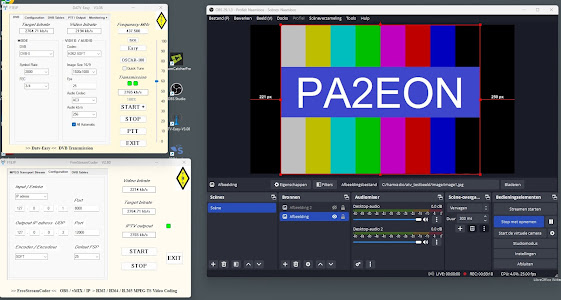De hierna beschreven informatie betreft het inrichten van RAK (Lora - mesh) van RAK componenten.
De hardware maakt gebruik van de 868 MHz & 433 MHz vrije band ( 869.40 to 869.65 MHz met een centre freq. van 869.525 )
De pagina zal nog aangepast worden met hardware specificaties en netwerk/software instellingen t.b.v. DARES.
Gekozen hardware:
+ RAK19007
base board.
+ RAK13300
Lora TX/RX - ondersteund
EU433, EU868+ RAK11200
Wifi TX/RX
+ RAK19004
Green Power Module ( geschikt voor klein zonnepaneel - max 36 Volt )
- RAK1921
Een klein OLED schermpje .. als test van het 19007 bordje.
Bouwen van de Node opstelling:De RAK13300 is geschikt voor 433 Mhz en 868 Mhz.
Het is dus zaak om
de antenne hierop aan te passen ! ==>> NADER ONDERZOEK NODIG <<==
In de software (lees verder) is een keuze te maken :
- European Union 433 MHz
- European Union 868 MHz
Inrichting van de firmware:
De instellingen MET MQTT fase 1:
In deze stap gaan we de basis software zo inrichten dat er gecommuniceerd kan worden via smartphone ( Android / Iphone ) of Android pad of Apple Ipad - waarop de BT optie actief staat (connectie code: 123456) .. en de app 'Meshtastic' vanuit de stores geïnstalleerd is.
Bij veel invoer schermen zal de Node gaan REBOOTEN .. dus geduld bij het invoeren !
Het configuratie scherm is aan te klikken rechtsboven op de 3 puntjes:
Uitgaande van een 'schone firmware' versie 2.5.6.x.
De beschreven menu keuzes bevatten aanpassingen, worden de andere menu keuzes niet beschreven dan hoeven daar GEEN aanpassingen gemaakt te worden:
Radio configuratie
User - Long name - 'PA2EON Dares R21' - dit is een willekeurige beschrijving mag zelf gekozen worden.
- Short name - [ advies bij radio amateurs] PA2EON .. wordt bijvoorbeeld 2EON ( max 4 letters )
- Licensed amateur radio - laat deze uitgeschakeld - schuif naar links !
Channels - selecteer het kanaal 'LongFast'
+ Kanaal naam : LongFast
+ PSK : vul in de code: AQ==
+ Selecteer alle schuifregelaars en zet deze aan !
+ Druk op opslaan ..
Position (Config) + broadcast interval : 900
+ Smart position enabled : Uit
+ Use fixed position : Aan
+ Latitude - voer in 51.123456 ( minimaal 6 getallen achter de punt ) *
+ Logitude - voer in 5.12345 ( minimaal 5 getallen achter de punt ) *
+ Altitude (meters) - de hoogte van de node in je mast !
- Bij het niet hebben van GPS - kies de optie 'NOT_PRESENT'
+ GPS update : 120
- * = vul daar de eigen coördinaten in !
Lora (Config) - Use modem preset : Aan
- Modem preset : LONG_FAST
- Region (frequency plan) : European Union 868 MHz
- Hop-limit : 5
- TX enabled : Aan
- TX power : 27 dBm (Is ongeveer 500 mW)
- Frequency slot : 1
- Override Duty Cycle : Uit
- SC126X RX boosted gain : Aan
- Ignore MQTT : Uit
- OK to MQTT : Aan
Nu gaan we de modules configureren:
MQTT (Config) - MQTT enabled : Aan
- Address : mqtt.pa8f.nl
- Username: boreft
- Password: meshboreft
- Encryption , JSON en TLS allen : Uit
Note: De volgende instelling is mede bepalend hoeveel nodes rondom je heen zichtbaar zijn.
- Root topic : msh/5200-5299 => Dit is het postcode gebied van PA2EON .. maar vul hier je
eigen bereik in !
+ Proxy to client enabled = bij gebruik van BT - deze AANZETTEN
= bij gebruik van Wifi - deze UITZETTEN
- Map reproting : Aan
- Precise location : Aan
Store & Foreward - Store & Foreward enabled : Aan
+ Verder in dit scherm geen aanpassingen.
Als bovenstaande opties ingevoerd zijn .. en de Node is een paar keer herstart sla de ingevoerde informatie op door onderaan het menu de keuze 'Export configuration' te kiezen. Een *.cfg file wordt lokaal op de device ( android / Apple ) opgeslagen.
Ga geheel terug naar het begin scherm .. en kijk of je nieuwe nodes ziet binnenkomen.
Klik het tweede icoontje ( popjes ) van links.
Voor DARES (In onderzoek fase regio 20 / 21) fase 2:
Voor DARES leden is er een apart kanaal (channel) gemaakt.
Ga naar het configuratie scherm van je hardware .. en kies de menu optie 'Channels'
Door rechtsonder op de '+' knop te klikken maak je een nieuw kanaal:
- Kanaal naam: DARES
- PSK : [ hier komt de secure key string te staan, vraag deze aan bij je regio coördinator ]
- Alle andere schuifjes op : Aan
Sla deze voorgaande configuratie op.
== Herstart nu de gehele node == dit om kenbaar te maken aan het mesh-netwerk dat dit kanaal nu actief is.
Instellingen zonder MQTT fase 3:
Zolang de MQTT configuratie actief is, zorgt de aangesloten telefoon of pad ervoor dat de informatie van je Node naar het internet wordt gezonden .. een berichtje gaat dan vanuit je computer app - naar je node - en dan via dezelfde app weer terug naar het internet.
Bij het uitschakelen van de MQTT koppeling (server) - wordt er GEEN gebruik gemaakt van de internet verbinding.
Het is dus dan zaak dat de RF verbinding een andere RF node vind .. om daarna met elkaar te kunnen 'praten'.
Hoe krijgen nodes verbinding:
Om te begrijpen hoe de Nodes verbinding krijgen is onderstaande schema van toepassing.
In het schema gaan we uit dat de node wordt beheerd door een Android telefoon of Chrome-book met daarop de app Meshtastic.
Node - MQTT - Proxy - Wifi - Bericht naar mesh netwerk
> 800 m - Aan - Aan - Uit - Ja , ook prive berichten
> 800 m - Uit - Uit - Uit - Nee, omdat mqtt de 'berichten drager' is.
> 800 m - Aan - Uit - Uit - Nee, omdat er nu geen verbinding is naar het
internet via telefoon.
< 800 m - Aan - Uit - Uit - Ja, ook prive berichten, omdat nodes elkaar via RF
kunnen zien.
< 800 m - Uit - Uit - Aan - Nee, omdat mqtt nodig is !
< 800 m - Aan - Uit - Aan - Ja, ook prive berichten, zowel via RF als Internet.
< 800 m - Aan - Uit - Uit - Ja, ook prive berichten, omdat nodes elkaar via RF
kunnen zien.
Het aantal meters naar de node is een geschatte afstand die een node werkend op 868 MHz altijd moet kunnen overbruggen ook onder slechte omstandigheden. Daarbij is de antenne GEEN richtantenne (yagi) maar een rondstraal vertikaal.
Extra:
Hier tref je links aan die gaan over het gebruik van Lora in de radio-amateur wereld.
Zeker om een goed beeld te krijgen wat Lora kan maar ook wat eventuele beperkingen zijn:
1. PA3ANG en Lora
2. RAK hardware bij TinyTronics
3. Om een goede indruk te krijgen welke MQTT connecties actief zijn op de mqtt.pa8f.nl server kun je gebruik maken van de MQTT explorer.
4. Bekijk of je Node actief is met of zonder MQTT => Meshtastic Map